https://zhuanlan.zhihu.com/p/504019655
环境结构图
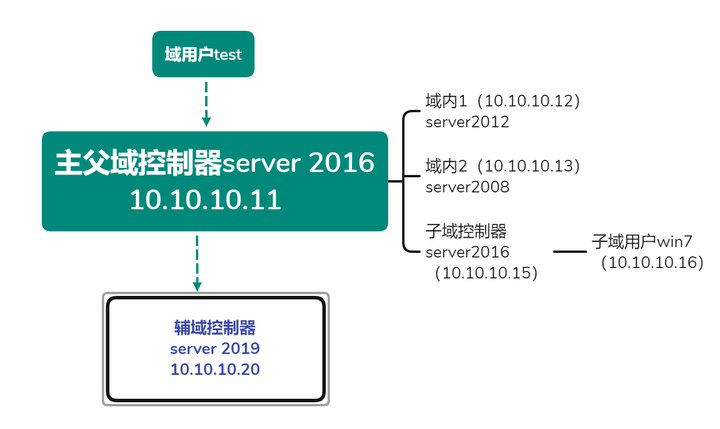
主父域控制器搭建(server 2016)
1、设置主域控服务器固定IP地址
更改适配器选项:
IP : 10.10.10.11
子网掩码:255.255.255.0
默认网关:10.10.10.1
DNS:10.10.10.11(与IP一致)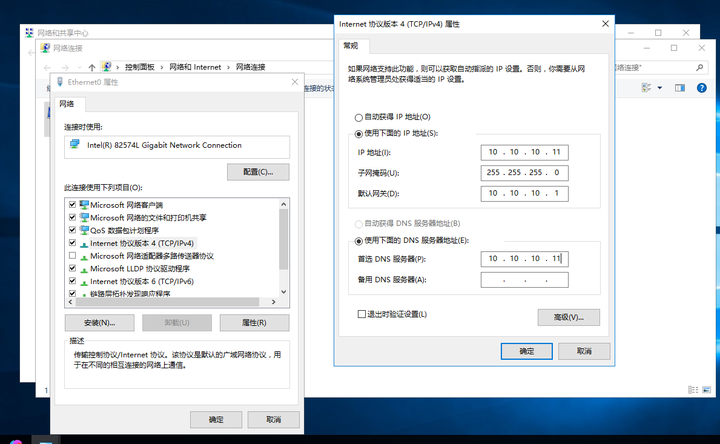
2、“开始”-“服务器管理”-“添加角色和功能”
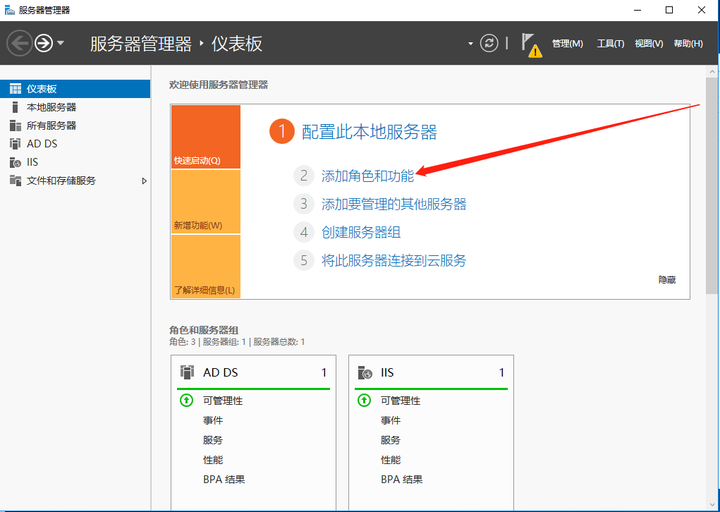
3、勾选“Active Directory 域服务”-“下一步”
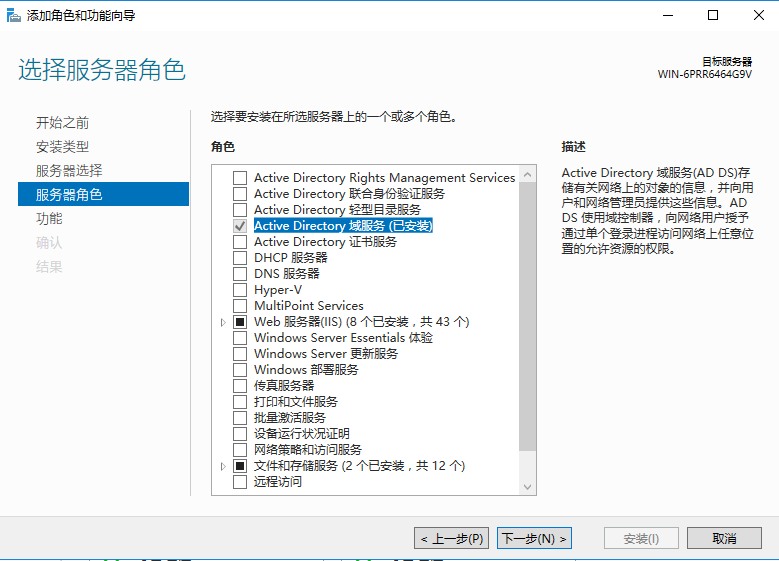
4、安装完成后选择“将此服务器提升为域控制器”-“添加新林tide.com”

5、设置“还原模式(DSRM)密码”:http://Tide.com
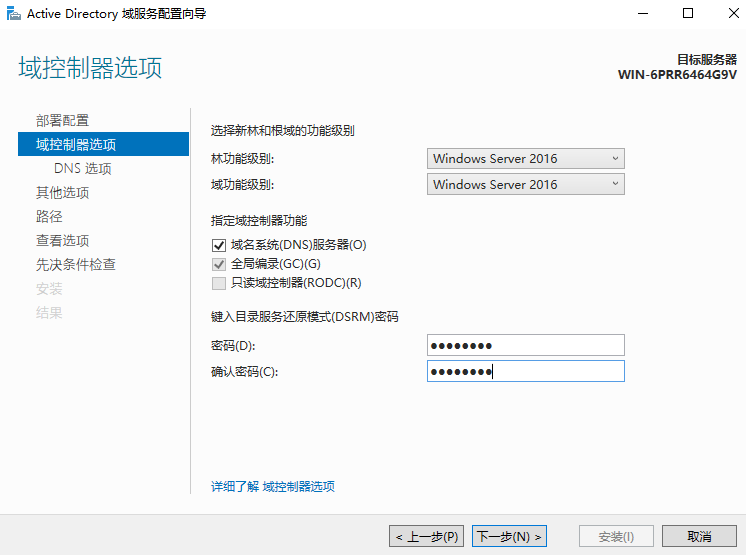
6、“DNS选项”不做勾选,下一步
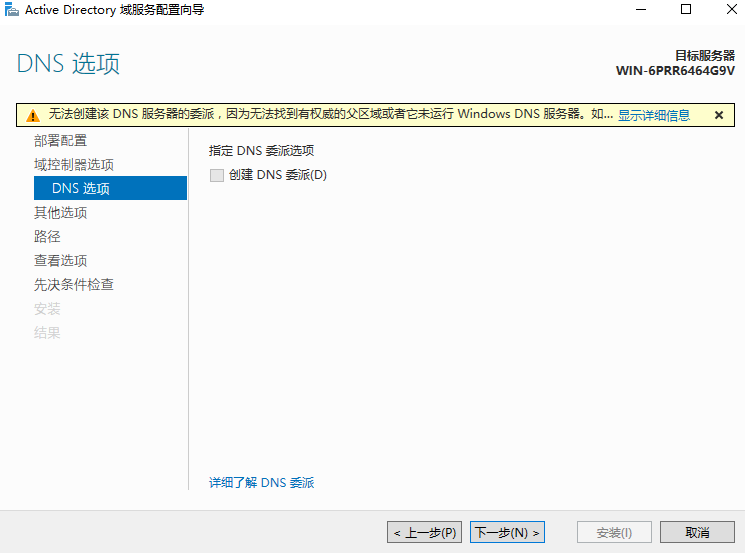
7、“NetBIOS域名”-“AD DS 数据库”、“日志文件”、“SYSVOL”默认选择下一步:
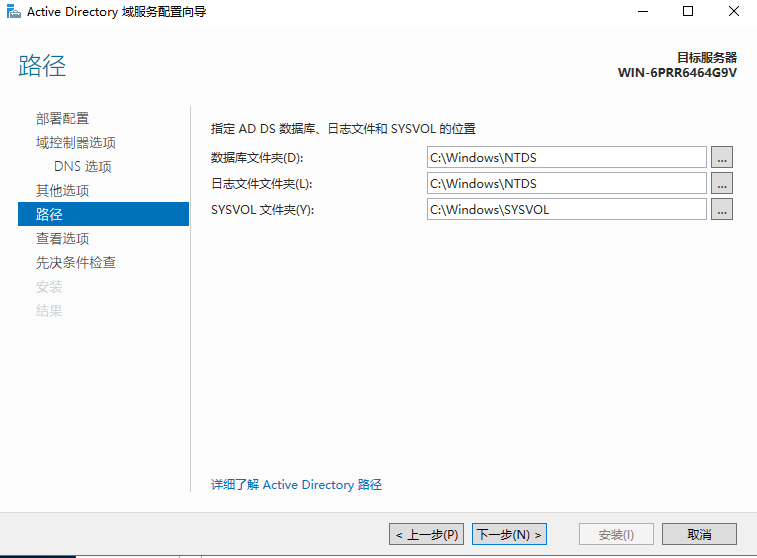
8、进行先决条件检查并安装
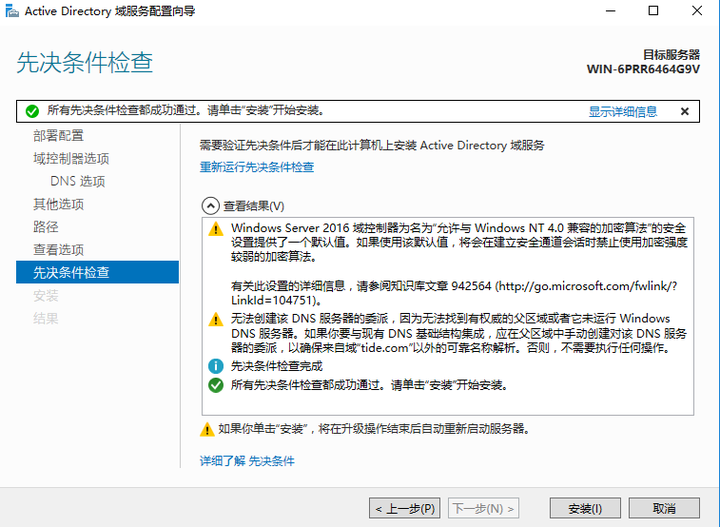
9、域控安装完毕,重启机器(重启可能会需要一些时间,耐心等待)

10,重设DNS(重启后电脑会修改DNS),修改完毕再次重启电脑
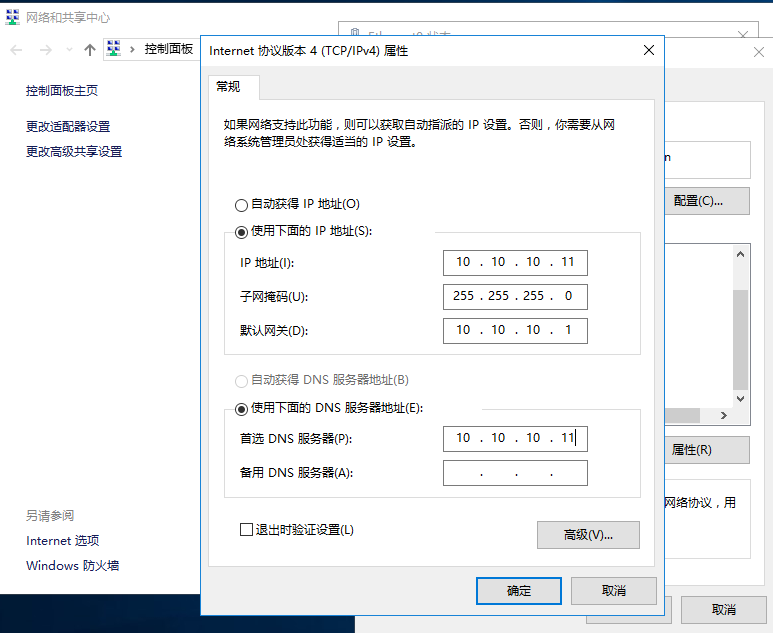
11,配置完成,完成域森林中的⽗域控制器(http://tide.com)的安装
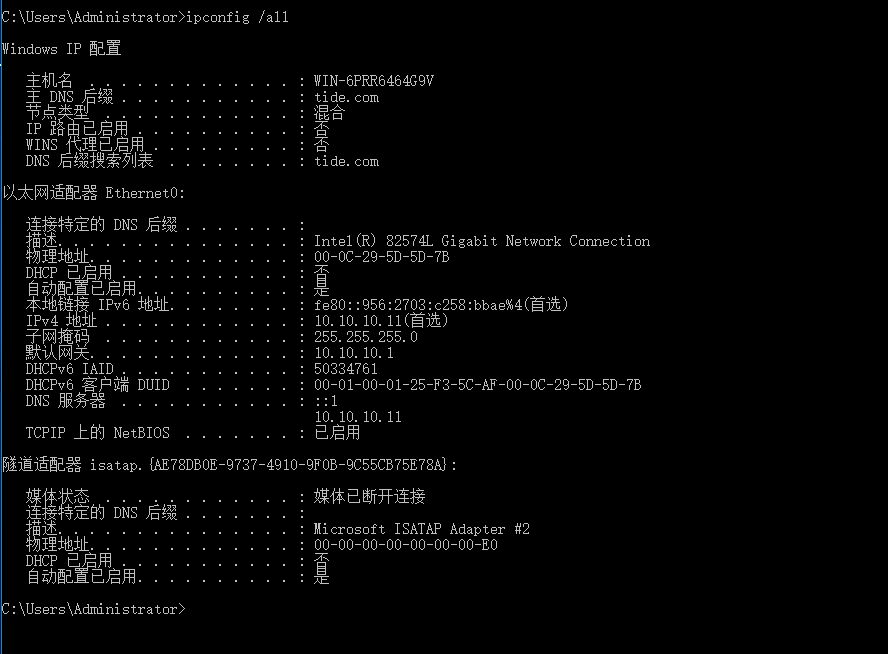
12、同步配置一下域控制器的 DNS 区域传输
现在主域控制器和 DNS 集成,为了让后期搭建完辅域控制器的 DNS 同步主域控制器 DNS ,需要把主域控制器的 DNS 服务器http://_msdcs.tide.com和http://tide.com 的起始授权机构(SOA)区域传送设置成允许:
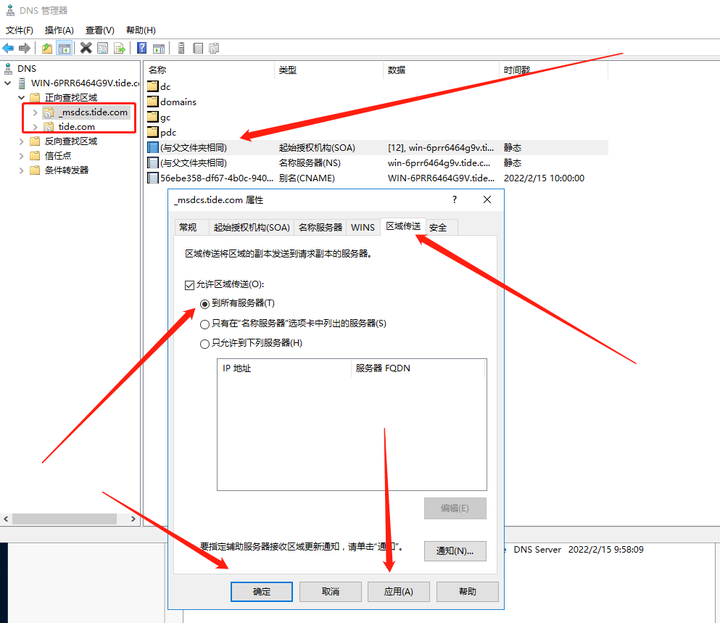
13,至此父域控制器搭建完成
Server 2012 加入域
1、设置IP地址
IP : 10.10.10.12
子网掩码:255.255.255.0
默认网关:10.10.10.1
DNS:10.10.10.11(也就是父域控制器的IP)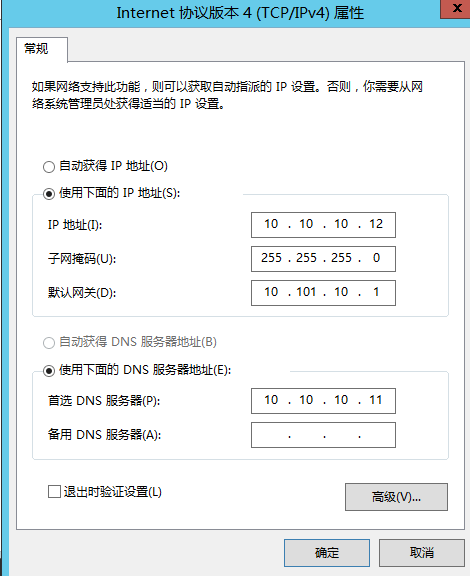
2、右键点击“计算机”-“属性”-“更改设置”-“隶属于tide.com”
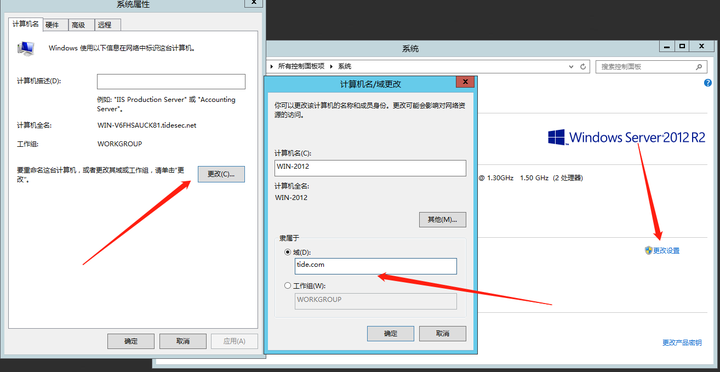
3、输入administrator账户密码tide123...(此处为server2016的账户密码)
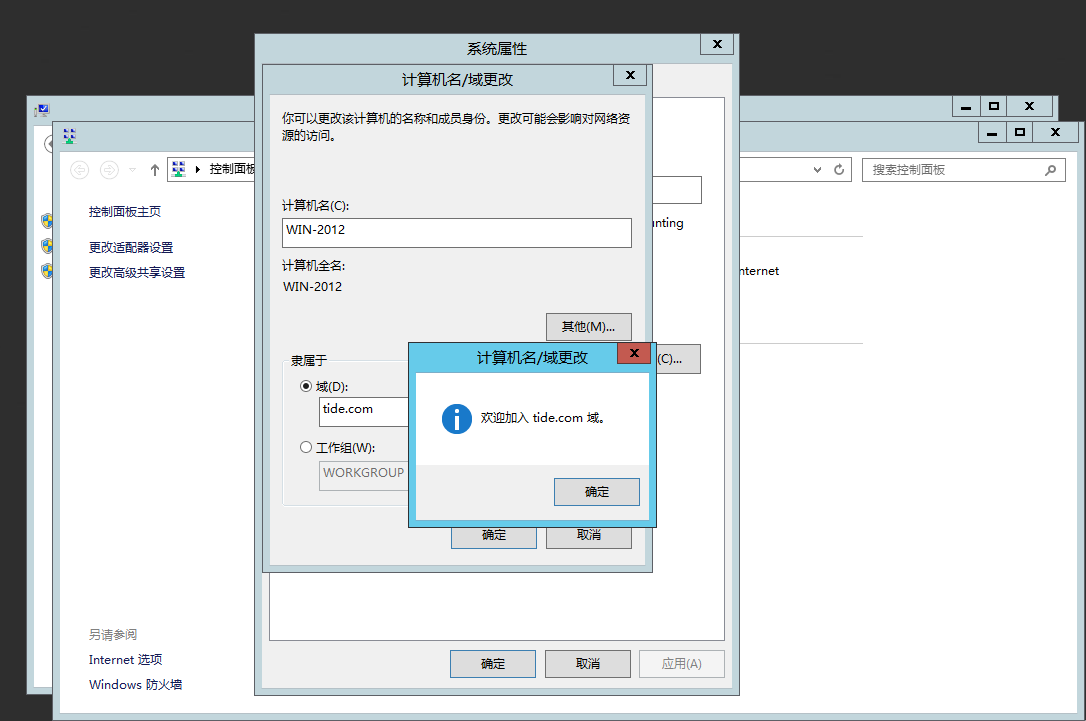
4、Server 2012 成功加入父域http://tide.com(若cmd查询net user /domain时提示:“发生系统错误5,拒绝访问”,则按照步骤2重设计算机名即可)
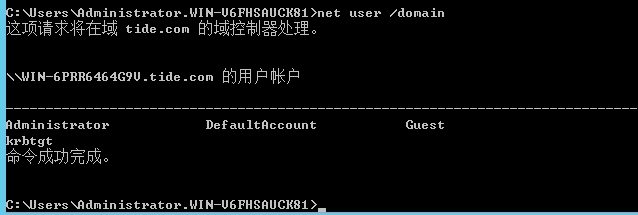
Server 2008 加入域
1、设置这台机器的 IP地址、DNS、网关
IP :10.10.10.13
子网掩码:255.255.255.0
默认网光:10.10.10.1
DNS :10.10.10.11(也就是父域控的IP地址)
2、右键点击“计算机”-“属性”-“更改设置”-“隶属于tide.com”

3、加入域成功
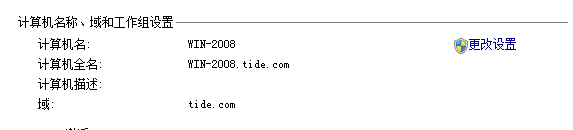
辅域控制器搭建(Server 2019)
辅域控制器必要性
* 提高用户登录的效率。因为多台域控制器可以同时分担审核用户的工作,因此,可以加快用户的登录速度。当网络内的用户数量较多,或者多种网络服务都需要进行身份认证时,应当安装多台域外控制器。
* 提供容错功能。即使其中一台域控制器出现故障,仍然可以由其他域控制器提供服务,让用户可以正常登录,并提供用户身份认证。
* 无需备份活动目录。当域内存在不止一台域控制器(DC,Domain Controller)时,域控制器之间可以相互复制和备份。因此,当重新安装其中的一台DC时,备份Active Directory并不是必需的,只需将其从域中删除,再重新安装,并使之回到域中,那么,其他DC会自动将数据复制到这台DC上。也就是说,如果一个域内只有或者只剩下最后一台DC时,才有必要而且必须对Active Directory进行备份。
—— 百度百科1、设置辅域控制器的 IP、DNS、网关
IP : 10.10.10.20
子网掩码:255.255.255.0
默认网关:10.10.10.1
首选DNS:10.10.10.11(父域控制器的IP)
备选DNS:10.10.10.20(自己的IP地址)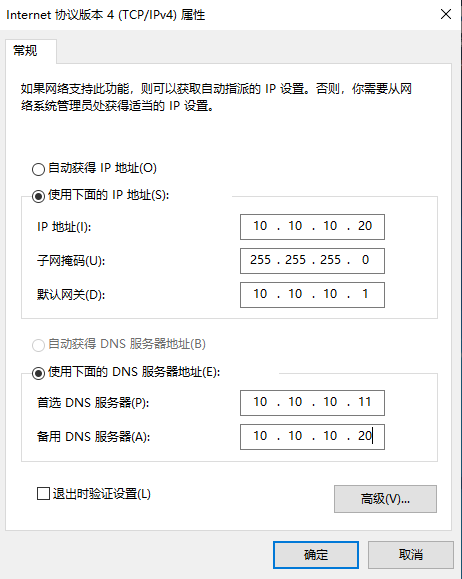
2、按照之前的步骤,加入域

3、重启后来到“服务器管理器”,进行和搭建主域控制器一样的操作
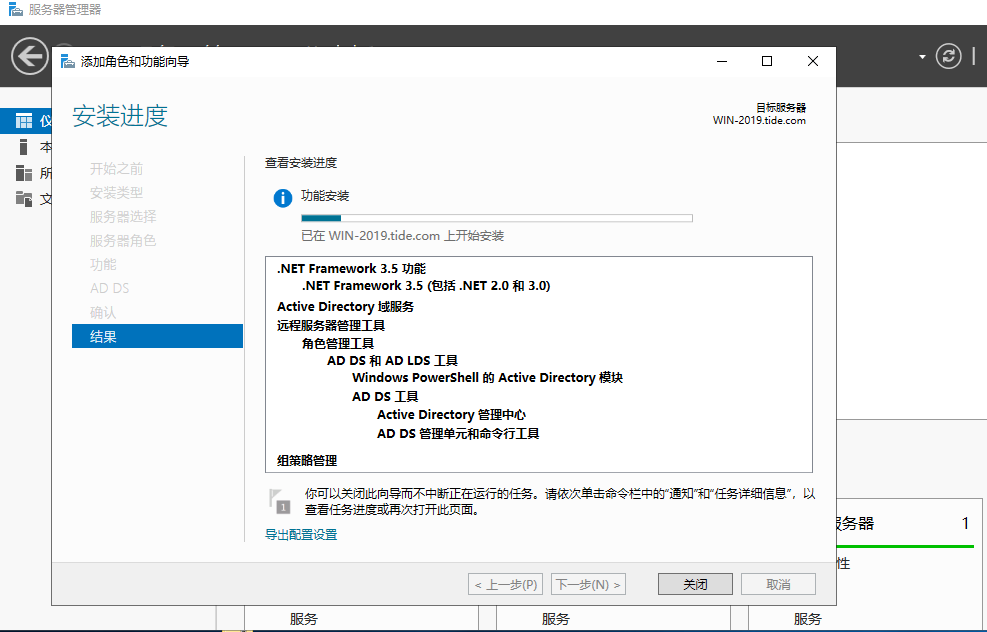
4、安装完成后,选择“将此服务器提升为域控制器”

5、选择将域控制器添加到现有域,更改输入一下父域的域管账户密码

6、选择默认选择域名系统(DNS)服务器和全局编录,填⼊设置新的 DSRM 密码:http://Tide.com
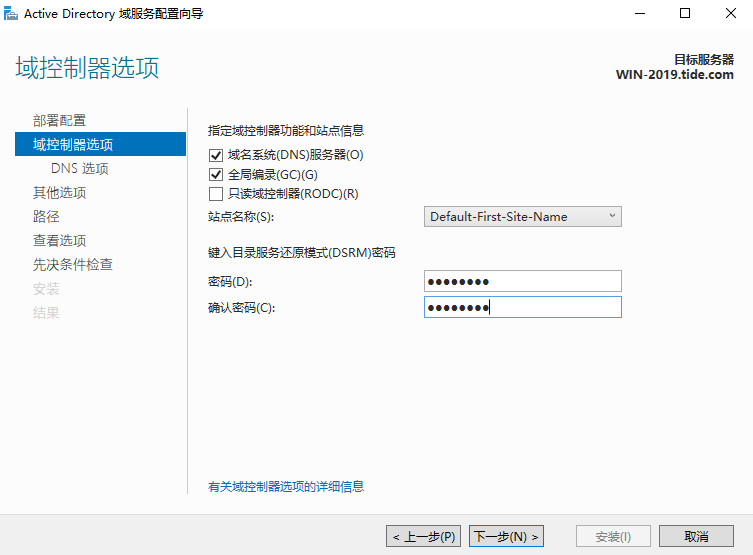
7、接下来的选项都选择默认,先决条件检查通过后开始安装
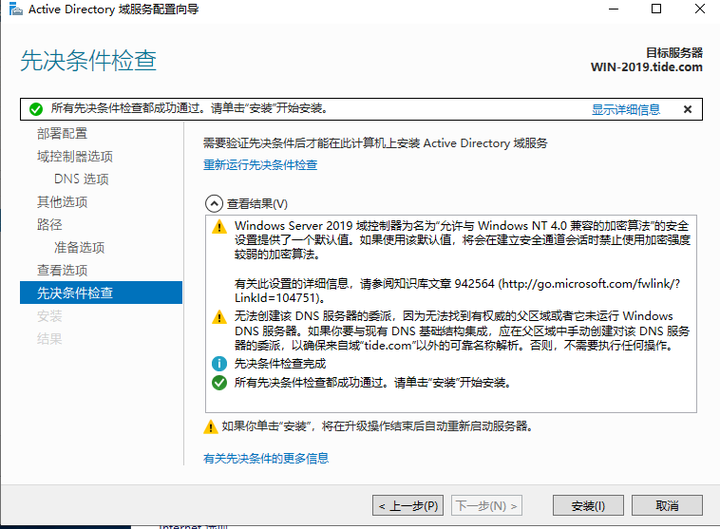
8、安装完毕后重启计算机


9、重新配置一下DNS
⾸选DNS为:10.10.10.20(辅域DNS)
备⽤DNS为:10.10.10.11(⽗域DNS)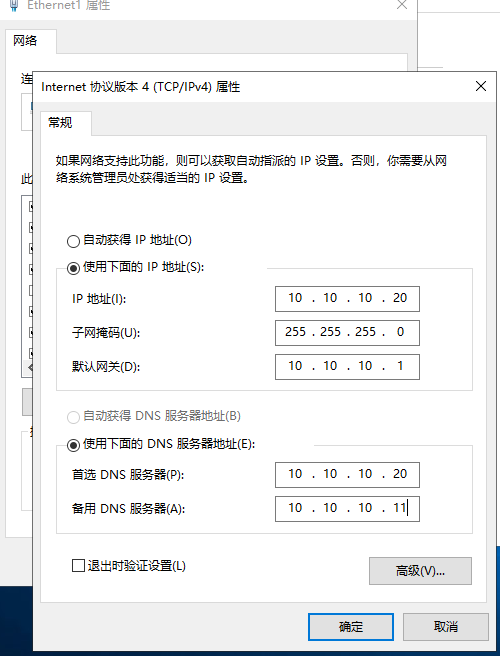
10、检查DNS服务器是否已获取到主域控制器传输过来的DNS服务器配置,检查正常后需要把辅域控制器的DNS服务器 http://msdcs.tide.com 和 http://tide.com 的起始授权机构(SOA)区域传送设置成允许

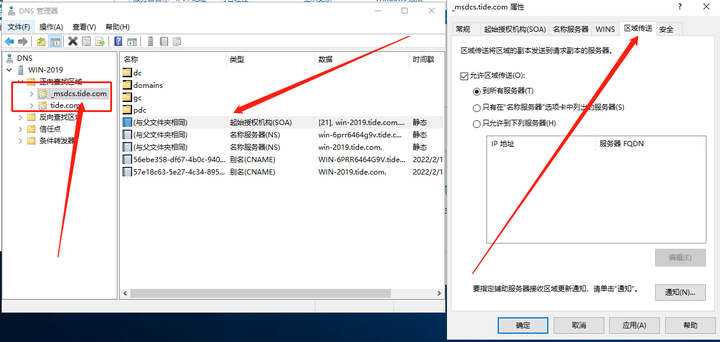
11、至此辅域安装完成,需要注意的是安装辅域控制器,如果主域控制器DNS和AD集成,辅域控制器会在安装AD后⾃动同步DNS记录
子域控制器搭建(Server 2016)
建议此处与主父域控制器操作系统版本相同,否则版本太低会导致不兼容
1、搭建⼦域控制器前需要先把 DNS 指向主域控制器的 IP地址,然后委派完DNS再把⼦域控制器DNS指向⾃⼰:
⽗域控制器:tide.com
⼦域控制器:abcd.tide.com
子域控制器:IP:10.10.10.15
子网掩码:255.255.255.0
默认网关:10.10.10.1
首选DNS:10.10.10.11(父域控制器IP)
2、设置一下计算机名为:abcd,需要添加到域(原教程中不需要添加到域,但我进行至第4步时发现不添加到域无法进行下步操作,不知道什么原因)
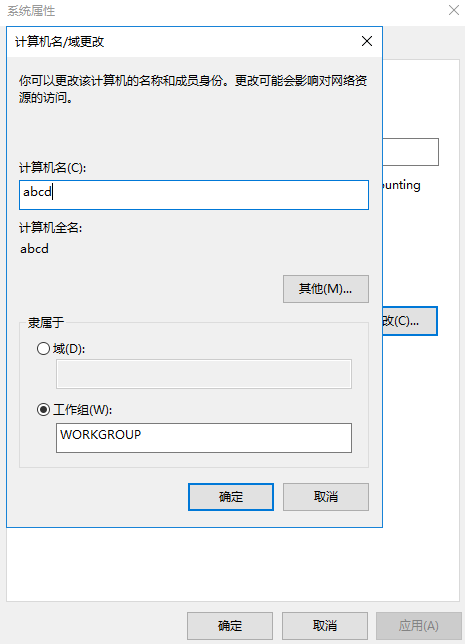
3、计算机自动重启,重启完成后来到“服务器管理器”-“添加角色”,和之前创建域控的操作是一样的,安装完成后选择“将此服务器提升为域控制器”

4、选择部署操作
将新域添加到现有林
选择域类型:⼦域
⽗域名:http://tide.com
新域名:abcd
凭据:⽗域的⽤户名密码

5、域控制器选项中选择
域功能级别:windows Server 2016
指定域控制器功能和站点信息:域名系统(DNS)服务器 、全局编录
填写新的DSRM密码:Tide.com
6、配置DNS选项等一直默认,直至通过先决条件检查开始安装
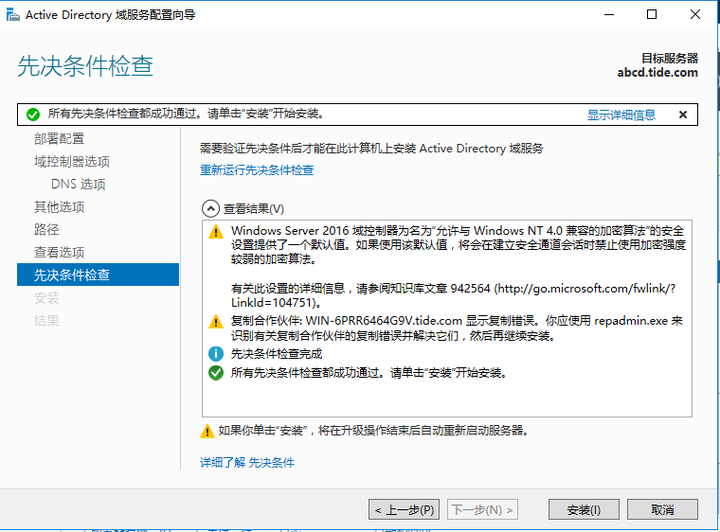
7、安装完成后自动重启,跟之前步骤一样进行手动设置DNS修改
⾸选DNS选择⼦域IP : 10.10.10.15
备⽤DNS选择⽗域IP : 10.10.10.11
8、至此子域控制器安装完成

子域添加机器和用户(Win7)
1、设置固定IP
IP : 10.10.10.16
子网掩码:255.255.255.0
默认网光:10.10.10.1
首选DNS服务器:10.10.10.15(子域控制器的IP)
2、修改主机名为:win7,这个时候加入域的域名就是:abcd.tide.com,账号密码需要输入子域控制器的密码
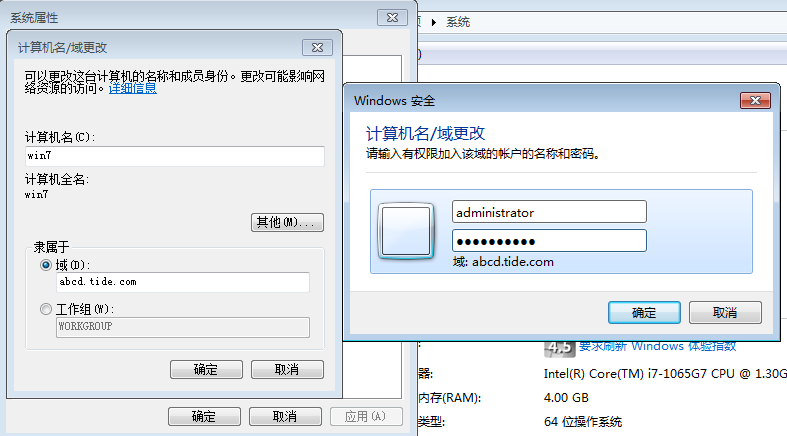

3、重启完毕,至此子域添加机器和用户步骤完成

添加域用户到 http://tide.com 域内
大型企业一个域内一般有上百台用户,为了尽量模拟真实环境,我们多添加一些账户
1、在主域的“Active Directory 用户和计算机”,选择“Users”-“新建”-“用户”
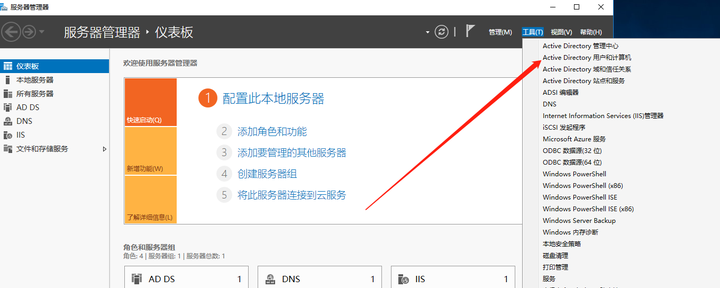

2、新建账户test&123@qwe.,密码永不过期
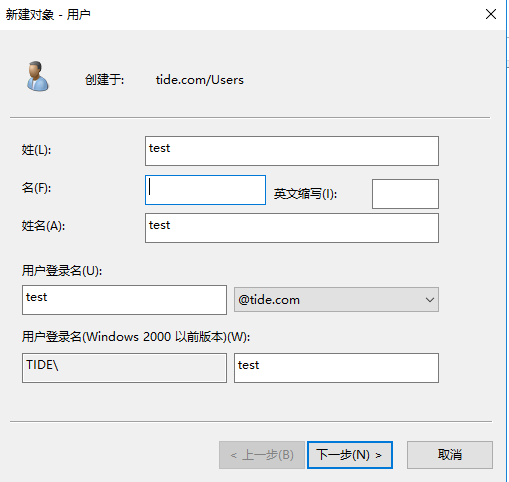
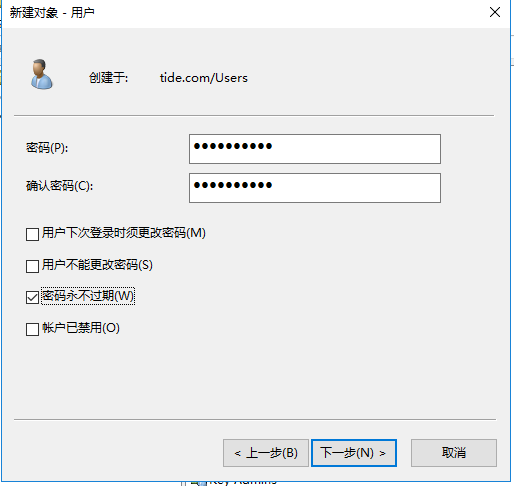
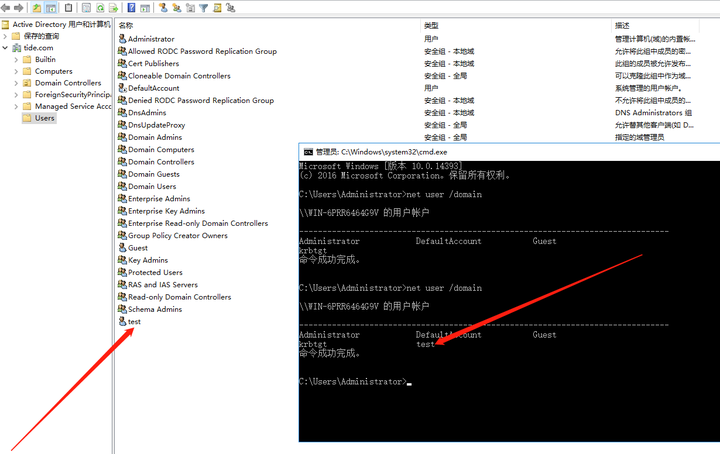
3、在server 2012登录test账户成功

4、基于同样的方法也可以在子域控制器添加账户,这里就不一一演示了。
总结
推荐本站淘宝优惠价购买喜欢的宝贝:
本文链接:https://hqyman.cn/post/4291.html 非本站原创文章欢迎转载,原创文章需保留本站地址!
休息一下~~



 微信支付宝扫一扫,打赏作者吧~
微信支付宝扫一扫,打赏作者吧~